在现代生活中,网络设备的使用已经无处不在。从家庭的路由器到企业的网络交换机,良好的网络连接是高效工作和娱乐体验的基础。TP-LINK作为知名的网络设备制造商,其产品因性价比高、功能全面而广受欢迎。如果你购买了TP-LINK的网络设备,了解如何下载最新的驱动程序会是你不可或缺的一部分。本文将详细介绍如何在TP-LINK官网上下载驱动程序,以及一些常见问题解答,帮助用户更好地配置和使用自己的网络设备。
一、什么是驱动程序?为何需要下载最新的驱动程序?
驱动程序是使计算机与硬件设备之间进行通信的软件。它是操作系统与硬件设备之间的桥梁,没有合适的驱动程序,计算机将无法完全利用硬件的功能。例如,TP-LINK的路由器需要特定的驱动程序才能与电脑或其他设备进行有效的连接与传输数据。
随时间推移,硬件和软件的更新不可避免。设备厂商会定期发布新的驱动程序以解决软件漏洞、提高性能或增加新功能。因此,下载最新的驱动程序至关重要,原因包括:
- 性能:新版本的驱动程序通常会修复旧版本中的问题,提高设备的运行效率。
- 解决兼容性随着操作系统更新,新版本的驱动程序会解决旧版本可能出现的兼容性问题。
- 安全性增强:通过升级驱动程序,可以提高设备的安全性,防止潜在的安全漏洞被恶意利用。
- 新功能支持:新驱动程序可能会支持新功能或增强现有功能,使得用户体验更加丰富。
二、如何在TP-LINK官网下载驱动程序?

在TP-LINK官网下载驱动程序是一个简单而直接的过程。按照以下步骤即可顺利下载所需驱动程序:
- 访问TP-LINK官方网站:打开浏览器,输入TP-LINK的官方地址(www.tp-link.com)。进入主页后,你将会看到各类产品的分类。
- 选择产品类型:根据你的设备类型(如路由器、交换机、无线网卡等),点击相应的产品分类。你也可以通过搜索框直接输入产品型号,比如“TL-WR802N”。
- 进入产品页面:找到你的具体产品后,点击进入该产品的详细页面。在该页面中,将出现关于该设备的详细信息以及下载链接。
- 下载驱动程序:在产品页面,找到“支持”或“下载”选项卡,点击进入。在该页面,可以选择操作系统版本,并找到对应的驱动程序。点击下载按钮,保存到你的计算机上。
- 安装驱动程序:下载完成后,找到下载的文件,双击安装程序并按照提示完成安装。
三、常见问题解答
1. 如何检查我的设备是否需要更新驱动程序?
要检查设备是否需要更新驱动程序,首先应该了解当前设备的驱动版本。可以通过以下步骤进行检查:
- 设备管理器:在Windows系统中,可以通过右键点击“我的电脑”或“此电脑”选择“管理”,然后找到“设备管理器”。在这里,选择你的设备,并查看其属性。在“驱动程序”选项卡中,可以看到当前的驱动程序版本。
- TP-LINK官网:访问TP-LINK官网,找到你的设备型号,查看最新的驱动程序版本。如果官网上的版本号高于你当前使用的版本,则建议进行更新。
更新驱动程序可以有效避免在使用过程中出现的问题,特别是在网络连接不稳定或出现无法识别设备的时候。如果不确定自己是否需要更新,也可以定期访问TP-LINK官网进行检查。
2. 如果下载的驱动程序无法安装,怎么办?
在下载并尝试安装驱动程序的过程中,有时候用户可能会遇到安装失败的情况。这可能是由于多个原因引起的,比如下载的文件损坏、与操作系统不兼容等。以下是一些解决方法:
- 检查系统兼容性:确保下载的驱动程序与操作系统版本相兼容。TP-LINK官网会提供相应的操作系统信息,确保选择正确。
- 重新下载:如果文件在下载过程中出现问题,建议再尝试重新下载一次。确保下载过程中网络连接稳定。
- 临时禁用安全软件:有时安全软件可能会阻止驱动程序的安装,尝试在安装过程中临时禁用防火墙或安全软件。
- 查看官方文档:TP-LINK官网的支持页面通常提供详细的安装说明或常见问题解答,可以根据指引进行操作。
如果以上方法还是无法解决问题,建议联系TP-LINK的技术支持,寻求针对性帮助。
3. 如何卸载旧的驱动程序?
在安装新驱动程序之前,最好先卸载旧的驱动程序,以避免潜在的冲突。以下是卸载驱动程序的步骤:
- 控制面板:通过控制面板找到“程序和功能”,在列表中找到你要卸载的TP-LINK设备驱动程序,右键点击并选择“卸载”。
- 设备管理器:也可以通过设备管理器找到要卸载的设备,右键点击选择“卸载”。如果提供删除驱动程序选项,勾选此项以完全卸载驱动程序。
- 清理残留文件:卸载后,建议重启计算机,检查相关文件夹(如C:\Program Files\TP-LINK)是否还有残留文件,并手动删除。
- 使用专业工具:有些用户可能会使用第三方软件进行驱动清理以确保干净卸载。
通过这些步骤,你可以顺利卸载旧的驱动程序,为安装新驱动程序做好准备。
4. 我可以在哪些设备上使用TP-LINK的驱动程序?
TP-LINK的驱动程序主要用于其生产的网络设备,这些设备包括但不限于:
- 路由器:作为家用或办公网络的核心设备,TP-LINK的路由器广泛使用于家庭和商业环境。
- 无线网卡:为计算机提供无线网络连接的设备,常用于未集成无线功能的台式机。
- 交换机:用于扩展网络连接,特别是在多设备网络中。TP-LINK的交换机为大多数办公环境所需。
- 网络摄像头:TP-LINK的一些网络摄像头产品也需要驱动程序进行管理和监控。
总之,TP-LINK的驱动程序适用于其所有网络设备。确保定期检查官网更新,以保持设备最佳的工作状态。
总结来说,正确下载和安装TP-LINK的驱动程序不仅能够提高网络设备的性能,还能保障网络连接的安全与稳定。在使用过程中遇到任何问题,不要忽视官网提供的技术支持与文档,确保你的网络环境始终处于最佳状态。
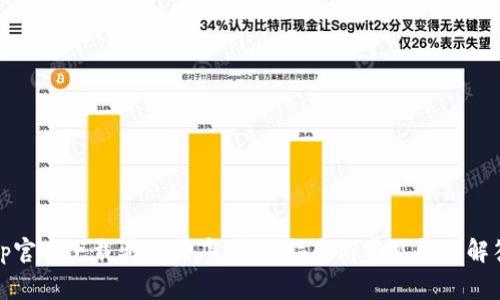

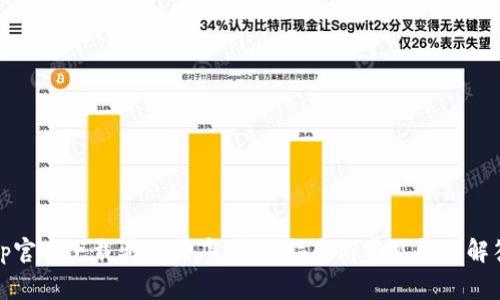
leave a reply